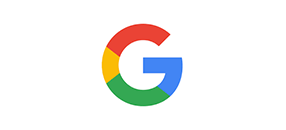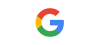

您可以創建 Google Shopping 宣傳活動來推廣您的產品和增加在線商店的流量。設置 Google Ads 后,您可以從 Shopify 后臺的營銷部分中創建 Google 智能購物活動。
如果 Shopify 的 Google Shopping 應用提供的自定義功能不能滿足您的需求,請改用 Google Ads 來創建您的廣告活動。從 Google Ads 幫助內容中詳細了解 Google 智能購物廣告活動。
備注: 請在創建 Google Shopping 廣告活動之前仔細閱讀 Google Ads 服務條款。
設置 Google Ads
1.將 Google Ads 帳戶添加到 Google Shopping 應用。
2.接受 Google Ads 訪問請求。
3.將賬單信息添加到您的 Google Ads 帳戶。
添加 Google Ads 帳戶
您可以從 Shopify 中的 Google Shopping 應用添加 Google Ads 帳戶。
如果您已有與用于設置 Google Shopping 應用的電子郵件地址關聯的 Google Ads 帳戶,請從 Google Ads 帳戶部分中的下拉菜單中選擇該帳戶。
如果您沒有 Google Ads 帳戶,請在 Shopify 中單擊 Google Shopping 應用中的 Google Ads 帳戶。完成設置并接受服務條款后,您的新 Google Ads 帳戶將連接到 Google Shopping 應用。在 Shopify 中使用 Google Shopping 應用創建 Google Ads 帳戶時,您有資格獲取該帳戶的免費 Google Ads 抵扣額。
接受 Google Ads 訪問請求
如果您用于設置 Google Shopping 應用的電子郵件地址與現有的 Google Ads 帳戶相關聯,您會收到訪問請求確認電子郵件。
使用 Google Shopping 應用創建 Google Ads 帳戶時,您會收到一封接受 Google Ads 帳戶的電子郵件。您需要單擊電子郵件中的接受邀請以確認您的電子郵件地址。
接受邀請后,系統可能需要幾分鐘來處理訪問請求。
將賬單信息添加到您的 Google Ads 帳戶
請確保您的 Google Ads 帳戶中有您的賬單信息。有關如何添加賬單信息的詳細信息,請參閱 Google Ads 幫助中的管理付款方式。
添加賬單信息后,請單擊 I've added billing details(我已添加賬單詳細信息),確認您已完成任務。
備注: 您可以在不添加賬單信息的情況下創建 Google Shopping 宣傳活動,但在您添加信息前,該活動不會執行。
管理您的 Google Shopping 廣告活動
您可以在控制面板中查看 Google 智能購物活動帶來的影響。控制面板提供以下信息:
總銷售額 - Google Shopping 廣告活動帶來的總銷售額
總展示次數 - 在 Google 上展示 Google Shopping 廣告的總次數
總點擊數 - 廣告獲得的總點擊數
總訂單數 - Google Shopping 廣告活動帶來的總訂單數
每次點擊的費用 - 為單次點擊廣告支付的平均金額
每筆交易的費用 - 總廣告費除以訂單總數
您可以編輯為每日平均預算分配的金額,或者通過單擊管理廣告活動來暫停您的廣告活動。
備注: 在投放 Google 智能購物廣告活動時,Google 建議您暫停同一產品的所有再營銷或標準購物廣告活動,以免您的廣告互相競爭。
為了確保您擁有足夠的數據,在評估效益之前,需要先進行 15 天的廣告宣傳活動。從 Google Ads 幫助了解衡量活動是否成功的詳細信息。
免費的 Google Ads 抵扣額
在 Shopify 中使用 Google Shopping 應用創建 Google Ads 帳戶時,您有資格獲取該帳戶的抵扣額。要獲取抵扣額,您需要在創建帳戶后的 30 天內消費規定的最低金額。符合條件后,Google 會自動將抵扣額添加至該帳戶。
您的帳戶必須保持良好的信譽,然后您才有資格獲得抵扣額。在您支出指定的最低金額后,抵扣額最多可能需要 5 天才能應用到您的帳戶。要了解詳情,請參閱完整的 Google Ads 促銷條款和條件。
使用抵扣額時,您不會收到通知,并且任何額外的廣告費用都會計入您的帳戶。如果您不想繼續使用 Google Ads 投放廣告,您可以暫停或刪除廣告活動。
符合條件的國家
Google 在以下國家/地區提供 Google Ads 抵扣額,金額如下:


(來源:Shopify)
以上內容屬作者個人觀點,不代表雨果網立場!如有侵權,請聯系我們。
相關推薦:《Shopify賣家如何設置Google Ads帳戶?獲得免費Google Ads抵扣額?》